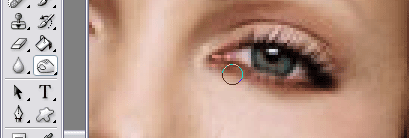
Après avoir terminé notre travail autour des yeux, voici ce que nous avons accompli…

Maintenant, en utilisant la même technique, utilisez l'outil de gravure sur la ligne des lèvres, comme si vous appliquiez un rouge à lèvres, « brûlant » les lèvres pour obtenir une teinte plus foncée.
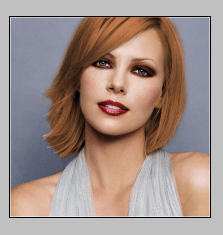
Créez un nouveau calque. Sélectionnez un outil Pinceau avec une arête vive. Assurez-vous d'utiliser la même taille ronde que les yeux de la figurine sur laquelle vous travaillez.
Appliquez deux « tampons » sur les yeux, comme indiqué sur l'image ci-dessous. Nous avons utilisé la couleur bleu vif #0348f9, une teinte plutôt peu naturelle pour les yeux. Retirez les restes de la brosse ronde des paupières.
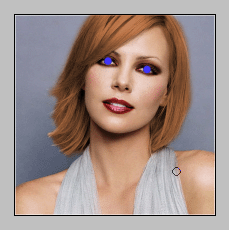
Réglez le mode de fusion des tampons des yeux sur « Couleur »
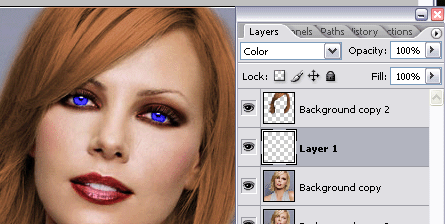
Prenez n'importe quelle photo de fleur, de préférence sur fond transparent (clipart) ou sur tout fond facilement amovible, et ajoutez à l'image ce qui
manière, afin qu’il couvre tous les défauts de vos récentes manipulations. Il peut s'agir de mauvais bords de cheveux (comme nous en avons ici) ou de toute autre chose.

Ajoutez-le devant et également en arrière-plan, afin de créer l'illusion d'un jardin fleuri tout autour du visage, afin que la fleur n'ait pas l'air de ne pas lui appartenir.

Depuis lors, toutes les couches de l’image sont d’une teinte, d’un éclaircissement et d’une qualité différents – Aplatissez l’image.
Allez dans Filtre >> Rendus >> Effet éclaircissant et appliquez cet omni spot uniquement sur le visage. Utilisez une couleur claire pour le point lumineux.
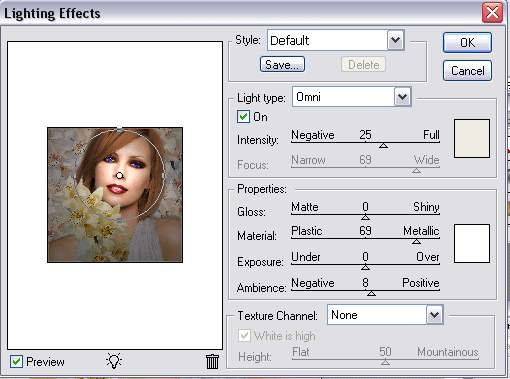
Voilà, c'est votre résultat glamour. La photo n'est-elle pas superbe ?




c'est bien, je vais essayer de modifier certaines de mes photos de petite amie, si j'en trouve ~_~
bien tut
Super tut lorelei, je suis nouveau ici sur le forum et c'est ma toute première « manipulation » de photo Photoshop que j'ai effectuée. J'apprécie énormément TOUS vos tuts :heart: et j'ai décidé de publier mes photos à l'aide de ce tut particulier.
Avant:
http://img238.imageshack.us/img238/3708/charlizetheronbeforewi8.jpg
Après:
http://img303.imageshack.us/img303/5213/charlizetheronafternz3.jpg
Qu'en penses-tu? Mais les lèvres sont peut-être trop foncées… 😉
Cannelle,
bienvenue à bord…..ça a l'air bien….mais comme vous l'avez peut-être déjà lu, je dois toujours commenter quelque chose….. :blush2: …..
Essayez de refaire les lèvres, je ne parle pas de couleurs, mais si vous regardez bien, vous verrez que certaines parties des lèvres sont oubliées…
bon séjour et j'espère en voir plus de votre part……
Merci pour l'accueil chaleureux du croiseur océanique. :faire la fête:
Et un grand merci pour votre contribution. Les lèvres étaient un peu dures pour moi pour une raison quelconque :nea:. J'ai continué à "brûler", mais ça ne se passait tout simplement pas bien. Plus je «brûlais», plus c'était sombre et inégal. Je vais essayer de refaire cette photo et de la reposter. Cependant, j’aime la critique, qu’elle soit bonne ou mauvaise, j’ai l’impression que c’est la seule façon de m’améliorer.
Merci encore
Voici mon essai :
http://img151.imageshack.us/img151/2663/sarahdandg7.jpg
J'ai un commentaire à dire sur ce tutoriel (et en fait, votre tentative aussi, Dan)
Les yeux ne semblent tout simplement pas naturels. Chez Lorelei, ils sont très brillants avec une nuance de bleu. Je pense que c'est la même chose pour les tiens, Dan, ils sont tout simplement trop brillants. Cela n'a pas l'air bien et gâche toute la photo pour moi.
Fromage,
Je pense que ces couleurs sont choisies pour donner un effet clair au tut, afin que chacun puisse bien voir ce qui a réellement été fait.
Quand quelqu'un veut vraiment manipuler l'image de quelqu'un, il peut bien sûr choisir les couleurs appropriées.
http://img87.imageshack.us/img87/6411/manivs1.jpg
j'aime tellement ton tut que j'en ai fait un 2ème 1 assez différent
Peut-être que ce truc glamour hollywoodien n'est pas pour moi. Je trouve toujours que tes yeux ont une nuance de vert contre nature. J'adore ce que tu as fait avec les cheveux et les boucles d'oreilles. Ceux-ci sont très bien conçus.
Je suis nouveau ici, c'est mon premier message en fait, donc je suis désolé de ne pas me présenter en premier. Je le ferai probablement dans un instant.
J'ai suivi le tutoriel et ajouté mes propres petits éléments et je voulais les montrer car je suis assez satisfait de la transformation. =)
Avant…
http://img.photobucket.com/albums/v210/Bleebloo/touchup4a_before.jpg
…et après
http://img.photobucket.com/albums/v210/Bleebloo/touchup4b_effects_noglitter.jpg
Qu'en penses-tu? =)
Delpha,
Beau travail… la seule chose que je n'aime pas (mais c'est mon goût personnel bien sûr) c'est le vert autour des yeux.
Beau travail….continuez à venir !!
ouais, les yeux sont très jolis… ils sont assortis à l'arrière-plan…. (je ne sais pas si j'ai utilisé/tapé le mot correctement 🙂)
Je sais, PhotoShop est incroyablement cher. Je suppose qu'Elements est une bonne chose car beaucoup de gens ne l'utilisent pas à des fins professionnelles, mais uniquement à des fins personnelles. Dommage qu'il ne s'agisse que d'éléments de PhotoShop, car l'ensemble est vraiment génial. Je ne saurais pas quoi faire sans PhotoShop ! Plus d'images aléatoires pour occuper mon temps libre, plus de signatures et d'avatars, plus de mises en page Web… Tant de choses seraient plus difficiles à faire. <3 PS. 599 $, c'est un prix ÉNORME.
Merci pour les commentaires Lorelei et Mike! Je les apprécie vraiment. =)
Elements est LA pire chose qui ait jamais été créée.
Déjà.
super tuto, je travaille toujours sur le mien, j'édite une des photos des modèles de la société de mes frères
hm, que puis-je dire… pas si bon du tout….
Vous devriez utiliser Grim sur les filles très affranchies… Donc vous pouvez utiliser du flou sur son visage pour cacher certains trucs, et ainsi de suite… J'avais l'habitude de réparer des photos, et changer les couleurs n'est pas le meilleur moyen de rendre ça cool.
PS désolé pour ma langue.
http://10.10.7.8/eye.jpghttp://10.10.7.8/eye%20copy.jpg
mais de toute façon… c'est à portée de main… :D :cheers:
Des effets petits mais sympas, Gvinpin. Je suis content que vous ayez changé l'éclairage, car celui d'origine n'était pas si beau. J'aime beaucoup les qualités réfléchissantes de l'œil.
Ouah! certains de ces trucs ne sont pas glamour. Je doute sérieusement d'en voir certains dans un magazine. J'en ai donc fait un moi-même et j'ai obtenu la même photo que quelqu'un d'autre. Oh et je ne comprends vraiment pas ce que tu fais. Je veux dire, vous leur donnerez tous des looks gothiques du milieu du diable… qui ne sont pas très attrayants et certains d'entre vous auront raté la racine des cheveux et même toute une partie de leurs cheveux. Vous n'avez pas besoin de faire un changement aussi radical, cela peut être juste de petites choses simples comme je l'ai fait dans le mien. RAPPELEZ-VOUS !!!! VOUS AVEZ DES MODES DE MÉLANGE, UNE OPACITÉ ET UN REMPLISSAGE !!! UTILISEZ-LES et je ne vois aucune raison de changer l'arrière-plan car cela semble encore plus faux. Si jamais je les vois dans un magazine (des photos COMME celles-ci), je saurais certainement que quelqu'un les a dérangés>>>
AVANT DE http://i79.photobucket.com/albums/j128/alma_mokey285/Charlize_Theron_1.jpg
APRÈS http://i79.photobucket.com/albums/j128/alma_mokey285/after.jpg
ok alors j'ai changé la couleur de ses yeux, ses cheveux sont un peu plus blonds au lieu de cette blonde « délavée », j'ai rendu ses lèvres un peu plus roses, je lui ai donné un peu de bronzage et j'ai adouci son visage !
Gvinpins, super effet, petit mais très intéressant, j'aime l'idée, très original !
alma_mokey285, ouais, une fois que nous avons tous trouvé un bon effet, nous avons tendance à en faire trop et à le transformer en un effet plus gothique, uniquement parce que lorsqu'il est trop peu utilisé, il est parfois difficile de le voir à l'œil nu et les gens se demandent où et ce qui a été changé. J'aime vraiment ce que tu as fait, la façon dont tu as ajouté un peu de bronzage et les lèvres sont beaucoup plus brillantes de cette façon, un vrai cliché des magazines, j'adore ton résultat !
@alma_mokey285
Tu as raison. C'était un peu l'histoire que j'allais poster ce soir 😛
Les photos glamour sont toujours lissées et ajustées en couleur, contraste, etc. Mais son style glamour n'est pas "comme ils ont photoshopé". Parties du corps ajoutées et supprimées (hanches, ventre, poitrine). Une peau lisse, des yeux brillants et un look « brillant », c'est ainsi que sont réalisées la plupart des photos.
J'aime ce que tu as fait aussi, la photo, mais même c'est un peu trop. Parce que la base est déjà une image glamour. (la peau est très lisse mais gj)
J'aimerais savoir où chacun a obtenu le clipart à ajouter à ses créations. J'ai essayé de faire cette création mais je n'arrive pas à la terminer. Toute aide serait utile.
Eh bien, j'utilise des stocks de photos gratuits ou des ressources proposées par DeviantArt
http://browse.deviantart.com/resources/
http://www.morguefile.com
merci j'adore ce tutoriel, je l'ai essayé et voici comment il est sorti, qu'en pensez-vous ?
avant:
http://i52.photobucket.com/albums/g19/bvbb12/iStock_000001459163Small.jpg
après: http://i52.photobucket.com/albums/g19/bvbb12/pretty1.jpg
Brendi, merci d'avoir partagé ton résultat… je ne sais pas si c'est juste moi, mais la seule différence que je vois est que la photo « après » est un peu plus claire et a les yeux bleus. ça a l'air bien quand même, très naturel !
J'ai remarqué que beaucoup de gens avaient des problèmes avec les lèvres, alors voici quelques conseils pour vous, qui ont fonctionné pour moi encore aujourd'hui.
Accédez à votre photo et assurez-vous que le calque sur lequel sont les lèvres est sélectionné.
Appuyez sur Q et assurez-vous que votre pinceau est réglé sur du noir pur et du blanc pur (si vous appuyez sur D, cela le fait), et assurez-vous que le noir est votre premier plan (appuyez sur X pour passer du premier plan à l'arrière-plan).
Maintenant, avec un pinceau à bords doux, peignez ces lèvres, essayez de ne pas toucher les dents si elles sont là.
Lorsque vous avez fini de peindre les lèvres en noir (qui apparaît en rouge transparent), appuyez à nouveau sur Q et vous voyez maintenant une ligne de sélection (fourmis en marche).
Appuyez sur Ctrl + Maj + I et maintenant les lèvres sont l'élément sélectionné.
Jouez avec cela dans Color Balange ou Image Hue/Saturation selon ce que vous voulez.
Maintenant, récupérez l'outil de gravure, réglez-le sur les ombres, adoucissez-le et agrandissez-le pour qu'il ne soit pas strié.
En gravure, réglez-le sur les ombres et jouez avec l'exposition, nous ne voulons pas de noir absolu mais nous voulons qu'il soit assez sombre, peut-être 75, cela dépend de l'obscurité de l'image.
Brûlez la zone de la lèvre inférieure en bas, puis la plus proche des dents.
Brûlez la zone de la lèvre supérieure en haut puis la plus proche des dents.
Maintenant une nouveauté, chaque lèvre a un peu de brillance (à moins qu'elles ne soient gercées en enfer). Maintenant, sortons ce motha trucka !
Prenez cet outil Dodge comme si vous étiez un clochard sur un hamsandwhich.
Réglez cette salope sur les faits saillants.
MAINTENANT, ÉVITER CETTE LÈVRE INFÉRIEURE SUR LE BRILLANT !
Ehem… Désolé, j'étais un peu excité là.
Mais vous devriez voir l'éclat sur la lèvre, puis le faire ressortir un peu avec l'outil d'esquive.
La taille du pinceau sera plus difficile avec une souris, utilisez simplement la taille du plus gros point brillant.
Avec une tablette, c'est simple, faites-en un peu plus que la taille de la plus grande brillance, puis utilisez simplement votre contrôle de pression pour obtenir cette brillance parfaite.
Et voilà, des lèvres géniales, j'espère que cela vous aidera.
Tout d'abord:
BONJOUR À TOUS !!111!
je suis nouveau ici!
je m'appelle Michele, mais tout le monde m'appelle « mik » 🙂
J'ai commencé à utiliser Photoshop il y a quelques mois, et en ce moment j'ai pratiquement appris les bases… alors ne sois pas trop mal avec moi :pardon:
avant:
http://img244.imageshack.us/img244/8656/angelinaprimaid0.jpg
après:
http://img244.imageshack.us/img244/9369/angelinadoposd5.jpg
Excellent travail, les cheveux sont un peu rêches, même si j'apprécie le fait que tu les as foncés, mais à part ça, ils sont vraiment sympas, j'aime à peu près tout, y compris la fille.
Je dois dire que ça a l'air sympa, mais la photo que vous avez utilisée était bonne au début… que diriez-vous de faire cela avec quelqu'un qui n'a pas de peau préfabriquée et qui a une partie de son visage dans l'ombre.
Quelqu’un peut-il prendre une personne « normale » et en faire une « cover girl » ? Si vous pouvez poster un tut sur celui-là !! Du vilain petit canard au beau cygne, ça vous tente ?
http://img255.imageshack.us/img255/1709/glamour4jz.jpg
http://img364.imageshack.us/img364/2186/glamour25zh.jpg
Je pense que l'effet de projecteur donne l'impression qu'elle n'a pas de cou sur cette photo, d'autant plus dans le montage que j'en ai fait. Ses cheveux ont l'air bien aussi, je suppose. J'avais essayé plus tôt et j'avais rendu les cheveux de Kate Bosworth violets. C'était plutôt drôle. L’outil baguette magique ne semble pas vouloir fonctionner pour moi, et c’était le mieux que je pouvais faire. Je pense que ça va.
J'ai également concentré la lumière plus à gauche d'elle ; Je ne l'ai pas bien fait sur son visage et j'ai rendu le beige un peu plus brun. La brûlure ne fonctionnait pas très bien sur ses lèvres, jusqu'à ce que je réalise que je n'avais pas dupliqué la première image, mais dans l'ensemble, tout va bien. Mais je vais réessayer, c'est certain.
Edit : Voici mon prochain lot, modifié en premier :
http://img267.imageshack.us/img267/7…kteeth29sl.jpg
http://img267.imageshack.us/img267/2…ckteeth4dp.jpg
Je réalise que leurs yeux sont incroyables et je dois y travailler. Je ne voulais pas qu'ils soient trop brillants ou invisibles. Je suppose qu'il n'y a pas de juste milieu !
Je ne comprends pas comment me coiffer…=( ça me dérange !
Ouais! Les cheveux sont vraiment durs. Il suffit de le modifier un peu avec la baguette magique. Je n'ai que Photoshop 7.0, alors peut-être que c'est devenu plus facile dans la nouvelle version… mais pour l'instant, il vous suffit de cliquer et d'espérer le meilleur. S'il en sélectionne trop, faites ctrl+z et essayez de cliquer plus près d'une partie de cheveux déjà sélectionnée.
Les cheveux que j'ai coiffés pour mon poussin sont étonnamment bien rendus. J'ai essayé de le rendre un peu plus brillant, mais je ne m'attendais pas à du orange. Et les zones que je pensais avoir sélectionnées avec la baguette (mais je ne l'ai pas fait parce que c'est un outil cruel et cruel) sont ressorties en blond naturel, mais cela avait l'air beaucoup plus réel de cette façon.
J'ai eu du mal avec l'outil Magic Wand ; parfois, cela mettait en valeur une partie des cheveux, parfois une partie des cheveux et du visage, et parfois les cheveux et l'arrière-plan – jamais seulement les cheveux. Ensuite, lorsque je suis allé dans Image >> Ajustements >> Teinte / Saturation, cela ne colorait pas toute l'image, juste la partie sur laquelle j'ai utilisé la baguette magique. Quelqu'un peut-il me dire ce que je fais de mal ?
Beaucoup trop de maquillage 😛
je n'aime pas ça ^^
Alors je me suis lancé… tout en gardant le fond d'origine… voici ce que j'ai fait….
ORIGINALE
http://i170.photobucket.com/albums/u275/Aleezayz/headshots_003_3.jpg
Et voici mon montage dit « glamour shot »…
http://i170.photobucket.com/albums/u275/Aleezayz/headshotscopy.jpg
wow très sympa aleezay ! ton résultat est super !
Modification très rapide à l'aide de ce didacticiel
Tout est dans le titre.
http://i14.photobucket.com/albums/a304/clokverkorange/kedralynn_original.jpg
Je n'ai pas retouché les cheveux, la peau ou l'arrière-plan simplement parce que mon objectif était de voir si je pouvais utiliser ce tutoriel pour accélérer mon processus de retouche photo. Les modifications que vous voyez ici ont pris au total cinq minutes, dont une grande partie consistait à déterminer la taille dans laquelle enregistrer le fichier.
salut à tous, j'ai besoin d'aide, j'ai une photo et je veux ajouter des effets mais je suis juste un débutant dans Photoshop et je ne peux pas faire de trucs sympas, quelqu'un peut-il ajouter des effets à la photo de ma sœur ?
@somnolent
La meilleure façon d’apprendre est de simplement se lancer et de commencer à éditer.
Un moyen simple de commencer la retouche photo est de jouer uniquement avec les filtres et les calques de transparence jusqu'à ce que vous ayez une bonne idée de ce qui fonctionne et de ce qui ne fonctionne pas les uns avec les autres. Voici un tutoriel simple pour retoucher une image (désolé, je n'ai pas le temps de faire une capture d'écran)
1. ouvrez votre image source
2. dupliquez votre calque d'arrière-plan deux fois. (faites un clic droit sur le calque et cliquez sur « dupliquer le calque »).
3. masquer le calque d'arrière-plan (calque le plus bas)
4. sélectionnez le calque inférieur et choisissez « Filtre -> Flou -> Flou gaussien ».
5. Utilisez ces paramètres – « Flou – 2.5 pixels »
6. Appuyez sur OK
7. Sélectionnez maintenant votre calque supérieur et changez votre mode de fusion en « superposition ».
8. L’image doit s’assombrir et légèrement floue. Avec votre calque supérieur toujours sélectionné, appuyez sur « D » sur le clavier pour sélectionner les couleurs par défaut (noir et blanc).
9. Sélectionnez « Filtre -> Distorsion -> Diffuse Glow » et utilisez les paramètres suivants
Granulosité – 0
Glow Amount – 5 (entre 4 et 7 selon la résolution de votre image source)
Clear Amount – 9 (entre 7 et 12 selon la résolution de votre image source)
10. Appuyez sur OK.
11. Vous avez terminé!
C'est un moyen simple et rapide de réaliser une photo « glamour », et c'est si simple que vous pouvez même la macro et l'appliquer à un lot de photos pour leur donner un aspect studio. Des exemples sont ci-dessous –
Original à gauche, version éditée à droite.
http://i14.photobucket.com/albums/a3…_original2.jpg
http://i14.photobucket.com/albums/a3…_original2.jpg http://i14.photobucket.com/albums/a3…lynn_edit2.jpg
Hope that helps!
@Aleezay, pour être honnête, et je ne dis pas que c'est impoli, mais j'ai beaucoup mieux aimé la photo originale ^^
Il y a trop de contrastes dans votre édition, et les couleurs semblent…. bizarre :S
Mais continuez à vous entraîner ! 🙂
@Clokverkorange, tes photos sont géniales !!! 😀 Super travail !
Clok j'aime bien ton premier montage, ton deuxième est trop brillant. Mais le premier montage est vraiment génial, j'adore ça.
Comme vous le savez déjà, c'est une technique différente… J'aime ce look éclatant simplement parce que personne d'autre ne le fait. Pendant un certain temps, c'était mon style signature jusqu'à ce que je commence à utiliser le violet dans tout. Maintenant, les recolorations, c'est mon truc.
Je pense que ta photo originale était en fait une photo glamour depuis le début 😉
Quoi qu'il en soit, la photo modifiée semble un peu pixélisée et les couleurs ne correspondent pas vraiment. Mais continuez à vous entraîner et vous y arriverez 🙂
il a oublié de baisser l'option bruit sur le filtre lumineux 8)
c'est un bon tut, je n'aime tout simplement pas les yeux bleus mdr à part ça, c'est bien !
je pense que c'est fini 😉
voici la mienne, j'ai fait ma propre photo mdr sois gentil 😉
je n'ai pas fait les lèvres car je n'aime pas le résultat
before
http://i12.photobucket.com/albums/a220/Sugarxsweet/park%2016%20july%2006/Photo-0207-1.jpg
APRÈS
http://i12.photobucket.com/albums/a220/Sugarxsweet/PhotoShop/pic.jpg
Impressionnant.
À mon avis, un excellent travail.
http://img461.imageshack.us/img461/8428/untitled1hv9.jpg
voici mon essai :-)
qu'en pensez-vous les gars ??
wow… super tut Lorelei… merci… très sympa.. je vais l'essayer plus tard…
cet effet est génial… j'adore ça !
Hi
très bon
mersi (merci)
http://img169.imageshack.us/img169/6807/lucylawless006tk3.jpg
Je suis d'accord, c'est vraiment du travail bien fait.
Et je dois dire encore TRÈS TRÈS bien : je pensais que c'était plutôt difficile d'améliorer le look de Charlize ! :amoureux:
merci encore… Je prends juste note des effets les plus cool afin de pouvoir montrer certains de mes travaux (si seulement j'arrive à peine à atteindre le très haut niveau de ce forum).
au revoir au revoir!
rk73
comme la partie maquillage, car vous montrez un style différent pour vous maquiller.
Ouah……
Je….je ne peux rien dire, bonne chance 😀
Oh mon dieu, c'est fou, comme un relooking total… :wacko:
Les yeux bleus ne me correspondent pas vraiment dans ton tuto. Un peu trop brillant peut-être.
Mais le reste est génial !
je n'aime pas être trop fier de mon travail, mais c'est ce que j'appelle glamour ::airkiss :
http://imagehost.rophotoshop.com/pics/fab0eb246c7f04df67c383e328f6f021.jpg
Eh bien, comme mon premier n’était pas si génial, j’ai décidé de réessayer. Voici ma deuxième tentative. Je suis nouveau et j'essaie d'apprendre, donc toute aide serait grandement appréciée.
Avant:
http://img170.imageshack.us/img170/4705/92998036jo4.png
Après:
http://img98.imageshack.us/img98/628/98400032ij9.jpg
Ma tentative pour ce tut. 🙂
http://i34.tinypic.com/qyafx4.jpg
C'est ce que j'appelle d'excellents résultats.
Je les ai faits il y a si longtemps que je n'ai plus les originaux, juste les photos post téléchargées sur quelques sites.
Voici un original que je pense n'avoir que légèrement modifié :
http://www.photohost.org/gallery/dat…032hottie2.jpg
Et voici après « glamour »
http://www.photohost.org/gallery/dat…urplefinal.jpg
http://www.photohost.org/gallery/dat…issvicious.jpg
Voici un noir & blanc que j'ai colorié :
http://www.photohost.org/gallery/dat…usfix2-med.jpg
En voici un bon que j'ai avant et après
Avant:
http://www.photohost.org/gallery/dat…newsmaller.jpg
Après:
http://www.photohost.org/gallery/dat…atrina2nd2.jpg
C'est un bon Avant/Après car elle embrassait un miroir donc je n'ai édité qu'une seule image, les gens ont pensé pendant un moment qu'elle avait une sœur sexy ou quelque chose comme ça et n'ont pas remarqué que c'était un miroir 😛
http://www.photohost.org/gallery/dat…32katriana.jpg
Ce sont tous quelques-uns de mes amis, mais je n’en ai pas vu la plupart depuis longtemps.
Un effet simple mais génial. Je pourrais m'amuser avec ça.
Merci
la photo avant est BEAUCOUP MIEUX ; les yeux sont trop bleus ! c'est trop faux ! essayez de faux iris
hé, je suis Elsie, aide-moi, je meurs d'envie de réparer mes photos gratuitement sans payer, je n'ai pas d'argent… s'il te plaît, dis-leur où je peux me connecter ou quelque chose du genre
Chaque fois que vous commencez à travailler avec une photo, assurez-vous de conserver une copie de l'original, faites toujours une copie et travaillez sur ce calque. C'est un très beau travail. J'utiliserais une couleur différente pour les yeux, mais néanmoins un excellent tutoriel.
Une restauration photographique très intéressante, mais les yeux semblent un peu faux.
merci pour ça, je me suis bien amusé ! C'est vraiment simple sauf pour la partie cheveux, mon outil baguette magique récupère beaucoup trop de matière.
Bon tutoriel, mais je ne suis pas sûr pour les yeux, ils donnent à l'image un aspect artificiel, peut-être un ton de bleu plus subtil plutôt que de violet ?
merci tutoriel, merci beaucoup pour la publication !
Magnifique!!!
J'aimerais faire le même travail en utilisant notre fille de la campagne locale la prochaine fois. Merci pour ton tut mon pote.
Merci
C'est très bien Job… pourriez-vous s'il vous plaît me dire le nom de ce photoshop ??! =) & Inbox-moi dans mon email ! Merci
J'ai vérifié votre site Web et j'ai trouvé du contenu en double, c'est pourquoi vous
ne sont pas bien classés dans Google, mais il existe un outil qui peut vous aider à créer des articles 100 % uniques, recherchez ; Les conseils de Boorfe contenu illimité